如何在Win10查看WiFi密码?
现在很多人使用电脑时都会连接WiFi进行上网,时间久了之后可能会忘记密码,接下来小编就给大家介绍一下如何在Win10查看WiFi密码。
具体如下:
1. 首先第一步打开电脑进入桌面后,点击左下角【开始菜单】图标,根据下图箭头所指,点击【设置】选项。

2. 第二步进入【window设置】页面后,根据下图箭头所指,点击【网络和Internet】选项。
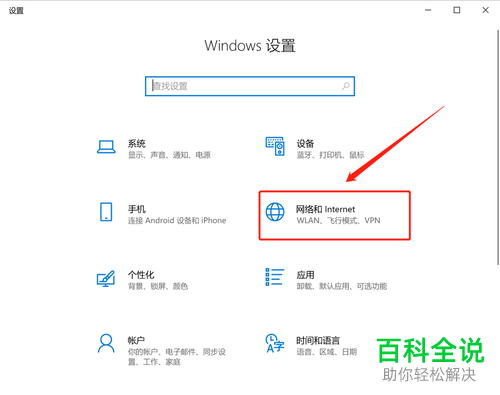
3. 第三步进入【网络和Internet】页面后,根据下图箭头所指,点击左侧列表中的【WLAN】选项。
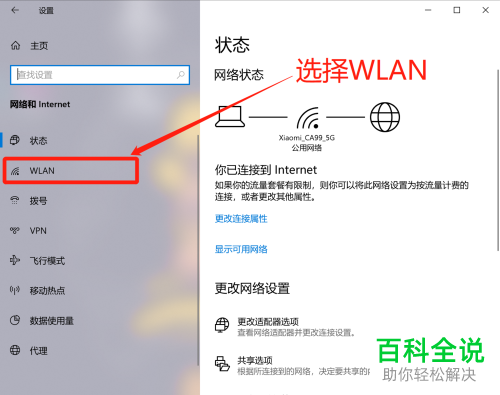
4. 第四步在右侧【WLAN】页面中,根据下图箭头所指,向下滑动。

5. 第五步根据下图箭头所指,找到并点击【网络和共享中心】选项。
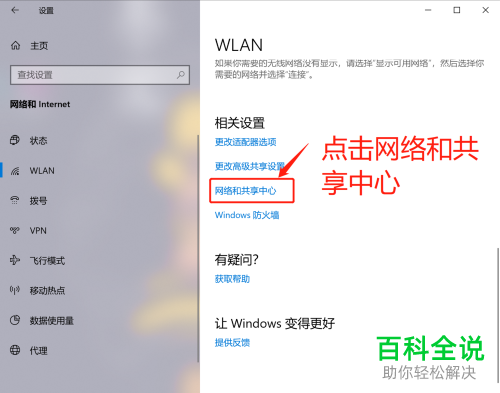
6. 第六步进入【网络和共享中心】页面后,根据下图箭头所指,点击当前连接的WLAN。
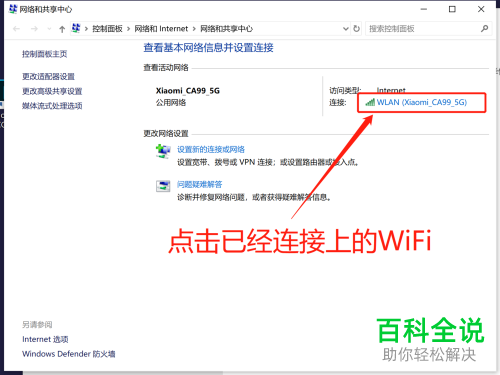
7. 第七步进入【WLAN】状态页面后,根据下图箭头所指,点击【无线属性】选项。

8. 第八步进入【无线网络属性】页面后,点击上方【安全】选项,根据下图箭头所指,此时的密码显示为加密状态。
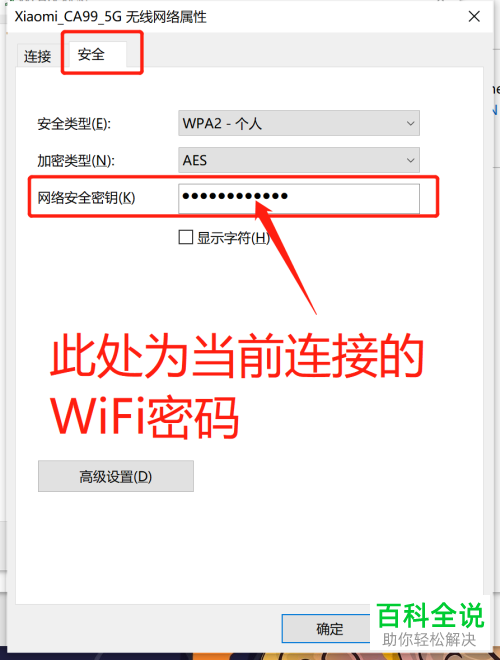
9. 最后根据下图所示,鼠标点击【 显示字符】选项,这样就能在【网络安全密钥】后查看密码。
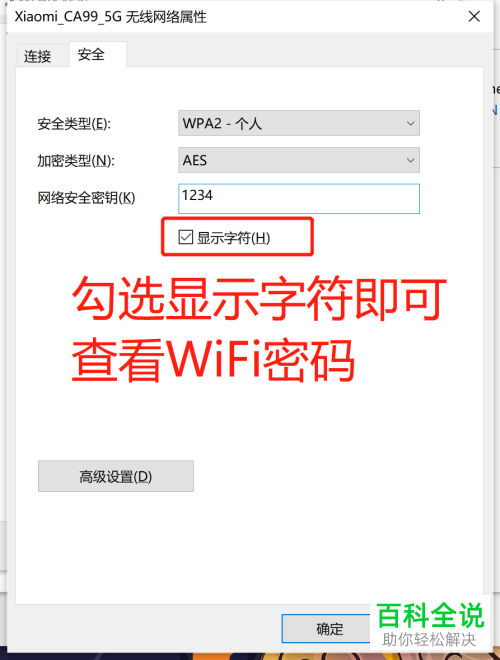
以上就是如何在Win10查看WiFi密码的方法。
赞 (0)

